Kotlin在Android工程中的应用详解
Kotlin在Android工程中的应用
简介
Kotlin是由JetBrains设计的开放源码的编程语言,它正在Java开发者中变得越来越流行。Kotlin通常被吹捧为Java的继承者,相比较Java而言,Kotlin提供更为丰富的开发经验,因为它更现代,更具表现力和更简介。
如果你在寻求Android开发的可替代编程语言,那么应该试一下Kotlin。使用Kotlin,你可以很容易的在Android工程中替代Java或者与Java混合使用。
本文接下来将介绍在Android Studio工程中如何使用Kotlin和Kotlin插件。
前置条件
继续本文之前,你首先需要完成如下两件事情:
将你的Andoid Studio更新到最新版本理解Kotlin的基本语法
如果你不熟悉Kotlin编程语言的话,建议先阅读Kotlin指南中的开始章节。
1. 安装Kotlin插件
在Android Studio的快速开始菜单中,选择Configure>Plugins:
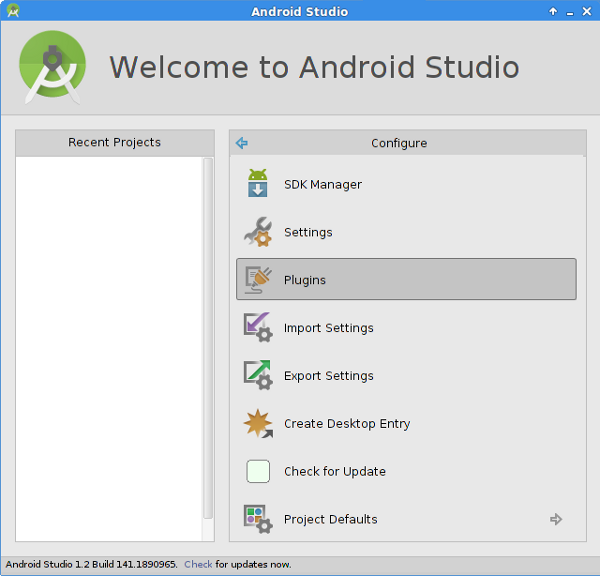
在打开的页面中,点击底部的Install JetBrains plugin...:
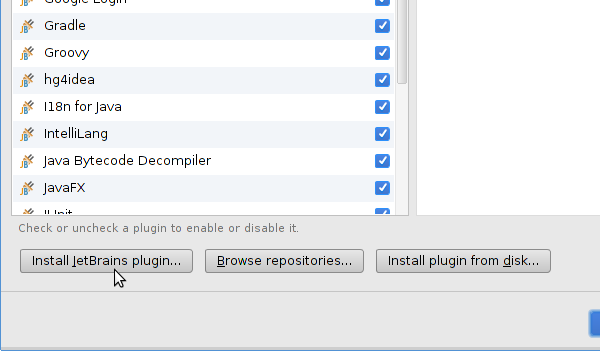
在插件列表中选择或者搜索Kotlin Extensions For Android并点击右边窗口的Install Plugin按钮:

由于这个扩展插件依赖于Kotlin插件,因此会弹出一个对话框提示我们同时去下载它,点击Yes按钮开始插件的下载:

当下载安装完成之后,重启Android Studio就可以激活插件了。
2. 创建Kotlin Activity
在Android Studio中,右键单击工程包名在弹出的菜单中选择New>Kotlin File:

在弹出的对话框中,输入Activity的名字并在类型下拉列表中选择Class。我们把名字命名为MainActivity:

当类被创建出来后,你将会看到一个警告,提示你配置app模块来支持Kotlin:

单击警告提示条的链接,在弹出的对话框中点击OK按钮选择默认的Kotlin插件版本即可:

为了配置你的工程支持Kotlin,Kotlin插件修改了build.gradle文件。点击Sync Now按钮就可以应用这些改动了:
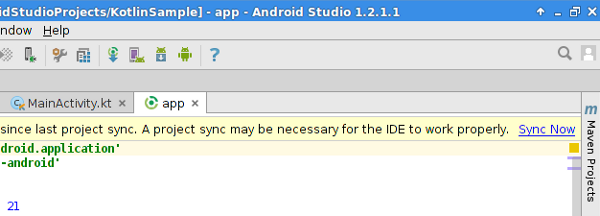
到这里,工程的配置完成了。让我们回到刚才创建的Kotlin类来开始Kotlin的编程吧。
3. 使用Kotlin
为了保持例子的简单,我们将展示如何创建一个Activity,它包含一个用于显示String字符串的TextView。
确保你的类继承自Activity,并重写其onCreate函数。当然,你要使用Kotlin的方式实现。如果你还不熟悉Kotlin,建议通过快捷键Control+O来激活Android Studio的代码生成功能,从而得到正确的函数签名:

生成之后,我们的类应该如下所示:
package com.hathy.kotlinsample
import android.app.Activity
import android.os.Bundle
public class MainActivity: Activity() {
override fun onCreate(savedInstanceState: Bundle?) {
super.onCreate(savedInstanceState)
}
}
使用val关键字创建TextView的一个只读实例:
val myMessage = TextView(this)
调用TextView的setText函数设置要显示的字符串,接着调用setContentView将TextView设置给它:
myMessage.setText("Hello")
setContentView(myMessage)
就像在Java Activity中,你也需要在AndroidManifest.xml文件中声明Kotlin Activity,以便让Android系统识别到它。假如这是你工程中唯一的Activity,那么manifest文件看起来如下所示:
<activity android:name=".MainActivity"> <intent-filter> <action android:name="android.intent.action.MAIN"/> <category android:name="android.intent.category.LAUNCHER"/> </intent-filter> </activity>
现在你可以在你的Android设备或者模拟器上运行这个app了。虽然Kotlin编译器比Java编译器稍微慢一点,但你可能察觉不到编译时间的显著变化。
4. 使用Kotlin的Android扩展插件
Kotlin的Android扩展插件使得开发者可以像对待Activity属性一样对待定义在Activity的XML布局文件中的组件。也就是说,如果使用这个插件,你将不再需要调用findViewById。这些属性因此被称为合成属性(synthetic properties)。
要在项目中使用这个特性,需要在app模块的build.gradle文件中加入org.jetbrains.kotlin:kotlin-android-extensions作为构建脚本依赖。不要忘了点击Sync Now按钮来同步这个改变到工程中:
buildscript {
dependencies {
classpath "org.jetbrains.kotlin:kotlin-android-extensions:$kotlin_version"
}
}
现在让我们创建一个和前面步骤创建的类似的Activity,但是使用布局XML文件来定义TextView。创建一个布局XML文件并命名为another_activity.xml。在这个文件中,定义TextView,id为myMessage:
<?xml version="1.0" encoding="utf-8"?> <LinearLayout xmlns:android="http://schemas.android.com/apk/res/android" android:orientation="vertical" android:layout_width="match_parent" android:layout_height="match_parent"> <TextView android:layout_width="wrap_content" android:layout_height="wrap_content" android:textAppearance="?android:attr/textAppearanceLarge" android:text="Large Text" android:id="@+id/myMessage" /> </LinearLayout>
新建另一个Kotlin类AnotherActivity,继承自Activity并重写onCreate函数,实现如下所示:
package com.hathy.kotlinsample
import android.app.Activity
import android.os.Bundle
public class AnotherActivity: Activity() {
override fun onCreate(savedInstanceState: Bundle?) {
super.onCreate(savedInstanceState)
}
}
在onCreate函数中调用setContentView并把刚才创建的布局XML文件设置给它:
setContentView(R.layout.another_activity)
现在,你可以使用下面代码片段导入TextView,而不是使用findViewById的方式:
import kotlinx.android.synthetic.another_activity.myMessage
如果布局文件中存在其他的组件,你可以使用如下语句来一次性全部导入:
import kotlinx.android.synthetic.another_activity.*
现在你可以通过使用id来访问TextView,就像该TextView是Activity类的一个属性一样。例如,修改TextView显示的字符串:
myMessage.setText("Hello")
5. 将Java类转换为Kotlin
我们可以使用Kotlin插件将现存的Java类转换成Kotlin类。为了尝试这个特性,首先创建如下所示的Java类,它是一个打印两个整数之和的简单的Activity:
public class YetAnotherActivity extends Activity {
private int a,b;
@Override
protected void onCreate(Bundle savedInstanceState) {
super.onCreate(savedInstanceState);
a=10;
b=20;
Log.d("MESSAGE", "The sum is "+(a+b));
}
}
使用快捷键Control+Alt+Shift+J,或者选择菜单Code>Convert Java File to Kotlin File:

转换后的Kotlin类如下所示:
public class YetAnotherActivity : Activity() {
private var a: Int = 0
private var b: Int = 0
override fun onCreate(savedInstanceState: Bundle?) {
super.onCreate(savedInstanceState)
a = 10
b = 20
Log.d("MESSAGE", "The sum is " + (a + b))
}
}
除了文件内容改变之外,文件的扩展名也从.java变为了.kt。
总结
本文我们通过在Android Studio中安装Kotlin插件和Kotlin Android扩展插件学到了如何在Android工程中使用Kotlin。由于Kotlin和Java在很大程度上可互操作,如果你还在学习Kotlin,那么最好是逐步在你的Android项目中应用它。
为了学习更多的Kotlin相关知识,我建议浏览Kotlin指南。开始章节将会帮助你尽快熟悉这门新语言。
以上就是本文的全部内容,希望对大家的学习有所帮助,也希望大家多多支持我们。

